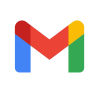
กูเกิลเพิ่มฟีเจอร์ใหม่ให้ Gmail ใน Google Workspace นำเอา Gemini มาอ่านเนื้ออีเมล หากมีข้อความเกี่ยวข้องกับวันที่ (เช่น 9am this Tuesday) จะขึ้นปุ่ม Add to Calendar ให้ปักนัดหมายลงปฏิทินได้ ตอนนี้ยังมีเฉพาะ Gmail เวอร์ชันเว็บอย่างเดียว
ฟีเจอร์นี้ต่างจากระบบเดิมของ Gmail ที่แกะข้อมูลวันที่จากเนื้ออีเมลอัตโนมัติ เช่น อีเมลตั๋วเครื่องบิน จองร้านอาหาร นัดวันส่งสินค้า ที่มีฟอร์แมตตายตัวอยู่ก่อน โดยรอบนี้เป็นการใช้ Gemini อ่านและทำความเข้าใจการเขียนวันที่ของมนุษย์ ที่ไม่ได้มีฟอร์แมตตายตัวเหมือนกับเมลอัตโนมัติ
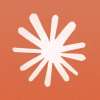
นอกจากฟีเจอร์ Research สำหรับค้นหาข้อมูลเชิงลึกแล้ว Anthropic ยังเพิ่มความสามารถเชื่อมต่อกับ Google Workspace เพิ่มเติมให้กับ Claude จากก่อนหน้านี้รองรับการเชื่อมต่อกับ Google Docs
บริการที่ Claude รองรับเพิ่มเติมได้แก่ Gmail และ Google Calendar ซึ่ง Anthropic บอกว่าทำให้ผู้ใช้งานไม่ต้องเสียเวลาอัปโหลดไฟล์ หรือให้บริบทข้อมูลเพิ่ม เพราะ Claude จะเรียนรู้ข้อมูลพื้นฐานของผู้ใช้งานแต่ละคนได้แล้ว
ตัวอย่างการใช้งาน Claude ที่ใช้ความสามารถการเข้าถึง Google Workspace เช่น ให้สรุปสิ่งที่ต้องทำจากอีเมล, ค้นหาข้อมูลที่ต้องการจากไฟล์เอกสาร, สร้างคู่มือทำงานจากเอกสารต้นฉบับ, สรุปหัวข้อสำคัญในสัปดาห์จากตารางนัดหมาย เป็นต้น
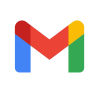
กูเกิลประกาศเพิ่มวิธีการเข้ารหัส (encryption) แบบใหม่ให้กับอีเมล Gmail แบบบัญชีองค์กร
วิธีเข้ารหัสอีเมลที่ใช้กันในปัจจุบัน คือ Secure/Multipurpose Internet Mail Extensions (S/MIME) ที่มักต้องใช้ปลั๊กอินหรือส่วนเสริมในการเข้ารหัส-ถอดรหัสทั้งฝั่งผู้ส่งและผู้รับ แอดมินไอทีองค์กรมีความยุ่งยากในการติดตั้ง ออกใบรับรองดิจิทัลให้ผู้ใช้เป็นรายคน รวมถึงการใช้งานของฝั่งผู้ใช้เองที่ยุ่งยาก ส่งผลให้การเข้ารหัสอีเมลไม่ได้แพร่หลายอย่างที่ควรจะเป็น
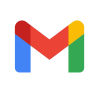
กูเกิลเปิดตัวระดับค้นหาที่ฉลาดมากขึ้น (Smarter Search) บน Gmail โดยนำ AI มาช่วยให้ได้ผลค้นหาที่ตรงตามต้องการ และรวดเร็วยิ่งขึ้น
กูเกิลบอกว่าจากเดิมผลการค้นหาจะแสดงตามลำดับเวลาตามคำค้นหานั้น บนระบบค้นหาใหม่ใน Gmail นี้ จะใช้ปัจจัยอื่นด้วย เช่น อีเมลล่าสุด, อีเมลที่เปิดอ่านบ่อย, คนที่ติดต่อเป็นประจำ เป็นต้น ช่วยให้อีเมลที่ผู้ใช้งานต้องการจริง ๆ ขึ้นมาแสดงที่ด้านบนสุด
ระบบค้นหาแบบใหม่นี้ เริ่มอัปเดตให้ผู้ใช้งาน Gmail ทั่วโลกแล้ว สำหรับคนที่ใช้ Google Account สามารถใช้งานได้ทั้งผ่านเว็บ, แอปบน Android/iOS โดยผลลัพธ์ค้นหาแบบใหม่ใช้คำว่า Most Relevant หรือที่เกี่ยวข้องมากที่สุด แทนคำว่า Most Recent หรือล่าสุด ซึ่งผู้ใช้งานสามารถเลือกเปิดปิดการทำงานนี้ได้หากยังไม่ชิน
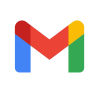
Ross Richendrfer ตัวแทนของ Gmail เปิดเผยกับนักข่าวของ Forbes ว่าบริการ Gmail มีแผนยกเลิกการยืนยันตัวตนสองขั้นด้วย SMS เร็ว ๆ นี้ เนื่องจากปัญหาความปลอดภัยของ SMS
Richendrfer บอกว่าแนวทางเรื่องนี้เหมือนกับที่กูเกิลพยายามผลักดันให้ผู้ใช้งานเปลี่ยนมาใช้ Passkey หรือวิธีการอื่นที่ปลอดภัยมากขึ้น โดยพยายามยกเลิกวิธีการที่ไม่ปลอดภัยสามารถถูกดักข้อมูลได้อย่าง SMS เบื้องต้นกูเกิลมีแผนนำคิวอาร์โค้ดมาใช้ทดแทน
วิธีการทำงานนั้นยังไม่ได้อธิบายละเอียด แต่บอกว่าจากเดิมที่ผู้ใช้งานกรอกเบอร์โทรศัพท์ แล้วรับรหัสยืนยันตัวตนเป็นเลข 6 หลัก จะเปลี่ยนเป็นการแสดงคิวอาร์โค้ดให้สแกน ซึ่งกูเกิลบอกว่าปลอดภัยกว่า และป้องกันการถูกดักข้อมูลได้
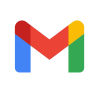
กูเกิลเปิดเผยว่าได้นำโมเดล AI ตัวใหม่ๆ เข้ามาช่วยดักจับสแปมใน Gmail ช่วยให้ผลลัพธ์ดีขึ้น
โมเดลตัวแรกเริ่มใช้งานในปีนี้ เป็นโมเดลภาษา LLM ที่กูเกิลเทรนมาเพื่อดักจับ phishing, malware, spam โดยเฉพาะ สามารถบล็อคสแปมได้เยอะขึ้น 20% และตรวจสอบสแปมที่ผู้ใช้รายงานเข้ามาได้เยอะกว่าเดิม 1,000 เท่า
โมเดลตัวที่สองเพิ่งถูกใช้งานในช่วงเทศกาล Black Friday และได้ผลลัพธ์ที่ออกมาดีเช่นกัน โมเดลตัวนี้จะทำหน้าที่เป็นผู้ควบคุม (supervisor) ของโมเดลตัวอื่นๆ อีกที โดยจะอ่านสัญญาณภัยคุกคามจำนวนหลายร้อยสัญญาณ เมื่อโมเดลตัวอื่นพบว่าอีเมลฉบับใดมีความเสี่ยง
กูเกิลยังรายงานรูปแบบการโจมตีทางอีเมลใหม่ๆ ที่พบในช่วงเทศกาลคริสต์มาสปลายปี ได้แก่
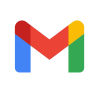
คนใช้ Gmail อาจคุ้นเคยกับ Summary Card ฟีเจอร์สรุปสิ่งสำคัญของอีเมลอย่าง ใบเสร็จ, ใบแจ้งหนี้, ยืนยันจองร้านอาหาร หรือยืนยันการเดินทาง ซึ่งแสดงที่ด้านบนสุดก่อนเนื้อหาของอีเมล เพื่อเชื่อมต่อกับบริการอื่นของกูเกิล ซึ่ง Gmail ได้เพิ่มความสามารถให้กับ Summary Card
โดย Summary Card ใหม่ได้เพิ่มปุ่มคำสั่ง (Action Button) ให้ผู้ใช้งานเลือกจัดการทำสิ่งต่าง ๆ เพิ่มเติมตามต้องการ เช่น หากเป็นอีเมลนัดหมาย นอกจากเลือกเพิ่มลง Calendar ได้แล้ว ยังสามารถส่งต่อคำเชิญหาคนอื่นได้ หรือหากเป็นใบแจ้งหนี้ ก็ตั้งแจ้งเตือนวันกำหนดจ่ายเงินได้ เป็นต้น
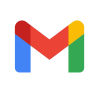
กูเกิลเพิ่มฟีเจอร์ Smart Reply ให้กับ Gmail มาตั้งแต่ปี 2017 แต่ที่ผ่านมาคำตอบที่ AI แนะนำยังแค่สั้นๆ เพียง 1-2 ประโยคเท่านั้น
ในยุคจักรราศีคนคู่ Gemini ดลบันดาลให้ Smart Reply ฉลาดขึ้น สามารถตอบเป็นประโยคยาวๆ หลายย่อหน้าได้แล้ว สิ่งที่เราต้องทำมีเพียงกดปุ่ม Reply ใน Gmail แล้ว Gemini จะแต่งข้อความตอบกลับอีเมลให้เลือกประมาณ 3 เวอร์ชัน เรามีหน้าที่แค่เลือกแนวคำตอบที่ต้องการแล้วกดส่งทันที โดยไม่ต้องพิมพ์ตอบเลยสักนิดก็ได้ (แต่ก็แก้ไขเองได้เสมอหากต้องการ) ฟีเจอร์นี้มีชื่อเรียกว่า contextual Smart Reply
ฟีเจอร์นี้เปิดใช้แล้วสำหรับลูกค้า Google Workspace แบบธุรกิจที่มี Gemini หรือลูกค้าทั่วไปที่ซื้อแพ็กเกจ Google One AI Premium
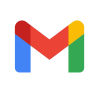
กูเกิลปล่อยฟีเจอร์ Gmail Q&A ให้แอพ Gmail บน Android สามารถใช้ Gemini ช่วยค้นหาข้อมูลในอีเมลเก่าๆ ของเราแล้วมาตอบคำถามเราได้เลย (เช่น "What was the PO number for my agency?")
ฟีเจอร์นี้เปิดใช้มาก่อนแล้วใน Gmail เวอร์ชันเว็บ โดยแสดงเป็นแถบ sidebar ด้านข้าง ส่วนเวอร์ชัน iOS จะตามมาในระยะถัดไป
การใช้งานฟีเจอร์นี้จำเป็นต้องจ่ายแพ็กเกจ Google One AI Premium หรือฝั่งธุรกิจจำเป็นต้องมี Gemini Business/Enterprise ด้วย
ที่มา - Google Workspace
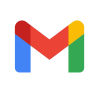
กูเกิลอัปเดตฟีเจอร์เล็ก ๆ ใน Gmail สำหรับคนใช้ Android ให้ตอบกลับอีเมลได้สะดวกยิ่งขึ้นด้วย Quick Reply
โดยก่อนหน้านี้หากต้องการตอบกลับอีเมล จะต้องเลือกคำสั่งที่ต้องการว่าจะเป็น Reply, Reply all หรือ Forward แอปจะเข้าสู่หน้ากล่องเขียนข้อความอีเมลสำหรับตอบกลับ แต่ในอัปเดตใหม่นี้ Gmail ได้เพิ่มกล่องข้อความไว้ที่ด้านล่างของหน้าเนื้อหาอีเมลเลย การตอบกลับอีเมลจึงทำได้จากพื้นที่ด้านล่าง แล้วเลือกเงื่อนไขที่ต้องการได้
กูเกิลบอกว่าอัปเดตเริ่มนี้ทยอยปล่อยให้ผู้ใช้งานทุกคนแล้ว ส่วน iOS จะมีอัปเดตแบบเดียวกันภายในปีนี้
ที่มา: กูเกิล
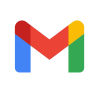
กูเกิลปรับปรุงความสามารถของฟีเจอร์ "Help me write" ที่ใช้ Gemini AI ช่วยเขียนอีเมลใน Gmail โดยมีของใหม่ดังนี้
เดิม Help me write มีตัวเลือกในการปรับแก้ไขอีเมลที่เขียนไว้ได้แก่ Formalize (ทางการ), Elaborate (ขยายความ) และ Shorten (ย่อความ) ในอัปเดตนี้กูเกิลเพิ่มตัวเลือกใหม่คือ Polish ที่เป็นการปรับแต่งข้อความที่ใช้ให้สวยงามขึ้น
นอกจากนี้กูเกิลยังเพิ่มทางลัดในการเรียกใช้ Help me write สำหรับ Gmail บน iOS และ Android โดยมีปุ่มให้เลือกในหน้าร่างจดหมาย และเมื่อเริ่มพิมพ์ร่างจดหมายไปอย่างน้อย 12 คำ จะปรากฏแท็บ Refine my draft เพื่อเรียกใช้คำสั่งปรับแก้ไขอีเมลในรูปแบบต่าง ๆ ที่ต้องการ
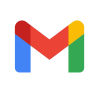
ใครที่มีบัญชี Gmail เยอะจนรู้สึกว่ามากเกินความจำเป็น เพราะด้วยบางเมลนั้นก็ไม่ได้ใช้งานเลยแม้แต่น้อย หรือบางเมลก็ใช้มานานจนรู้สึกว่ามันเก่าจนอยากจะเปลี่ยนแล้วก็ตาม ดังนั้นการลบทิ้งไปจึงเป็นวิธีที่ที่ใครหลายคนเลือกจะทำ ซึ่งสำหรับคนที่ยังไม่เคยลบ ก็อาจจะกังวลว่าหากลบไปแล้วนั้นจะมีอะไรหายไปบ้าง ดังนั้นมาดู วิธีลบบัญชี Gmail และสิ่งที่จะหายไปทันทีหลังลบ เมื่อเราได้ทำการลบเมลออกจากบัญชีของเรากันดีกว่า เพื่อที่จะได้เตรียมตัวให้พร้อม ย้ายสิ่งจำเป็นออกให้เรียบร้อย และทำการลบเมลที่ไม่ต้องการออกไปกันเลย
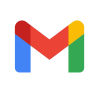
ในยุคที่การติดต่อประสานงานนั้นต้องพึ่งพาสิ่งสำคัญอย่าง E-mail แน่นอนว่าหลาย ๆ หน่วยงานหรือแม้แต่ฝ่ายบุคคล รวมไปถึงพนักงานนั้นต่างก็ต้องมีเมลไว้สำหรับเพื่อการติดต่องาน แต่ก็มีอีกหลายกิจกรรมในชีวิตประจำวันที่ต้องการเมลสำหรับการลงทะเบียน จะให้เอาเมลที่ใช้สำหรับทำงานมาใช้ก็ดูจะปะปนกันมากเกินไป ดังนั้นการสมัครเมลใหม่ขึ้นมานั้นก็คือทางที่เรียบง่ายและสะดวกสบายมากที่สุด ซึ่งใครที่กำลังอยากสมัครเมลของ Gmail ใหม่นั้นเพื่อนำไปใช้ร่วมกับเมลเก่า แต่ไม่รู้จะสมัครยังไงดี มาดูกันได้เลย พร้อมด้วยวิธีนำไปเพิ่มในแอปเพื่อให้ใช้งานได้สะดวกมากยิ่งขึ้นอีกด้วย

เดโมอันหนึ่งที่น่าสนใจจากงาน Google I/O 2024 เมื่อคืนนี้คือการใช้ Gemini ร่วมกับ Google Workspace โดยเดโมที่กูเกิลโชว์บนเวทีคือ การสั่งให้ Gemini ค้นหาอีเมลใบเสร็จทั้งหมดใน Gmail ของเราเอง แล้วรวมไฟล์ใบเสร็จไปบันทึกไว้ใน Google Drive และจัดระเบียบ ทำบัญชีรายจ่ายแยกหมวดให้อัตโนมัติออกมาเป็นไฟล์ Google Sheets สำเร็จรูป
ฟีเจอร์นี้จะเริ่มเปิดทดลองใช้กับกลุ่ม Workspace Labs ภายในเดือนพฤษภาคมนี้ และเปิดใช้กับลูกค้าที่จ่ายพรีเมียม Gemini for Workspace หรือ Google One AI Premium ในเดือนมิถุนายน
เดโมอื่นๆ ที่โชว์คือ Contextual Smart Reply ข่วยเขียนตอบอีเมล โดยอิงจากเนื้อหาในอีเมลฉบับก่อนๆ ฟีเจอร์นี้จะเริ่มเปิดใช้กับกลุ่ม Workspace Labs เดือนกรกฎาคม
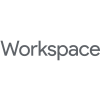
นอกเหนือจาก Google Vids แอปสร้างวิดีโอจากเอกสารใน Google Docs และ Google Sheets กูเกิลยังประกาศฟีเจอร์ใหม่พลัง Gemini หลายอย่างสำหรับคนใช้งาน Google Workspace มีรายละเอียดดังนี้
- Help me write บนแอป Gmail รองรับคำสั่ง prompt ด้วยเสียง ใช้งานได้สำหรับลูกค้า Gemini Enterprise, Gemini Business และ Google One AI Premium
- Google Sheets เพิ่มเทมเพลตขึ้นโครงตารางชุดใหม่ สำหรับลูกค้า Workspace ทุกคน
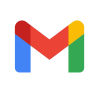
1 เมษายน 2004 หรือวันนี้เมื่อ 20 ปีที่แล้ว เป็นวันแรกที่กูเกิลเปิดตัว Gmail ฟรีอีเมลที่มาพร้อมแนวคิดใหม่ และส่งผลต่อบริการฟรีอีเมลในปัจจุบัน ในเวลานั้น Gmail เปิดตัวพร้อมกับพื้นที่ 1GB ต่ออีเมล ขณะที่เวลานั้นผู้ให้บริการหลักอย่างไมโครซอฟท์หรือยาฮู ให้เนื้อที่ระดับ 20-50MB เท่านั้น
Gmail ยังออกแบบการใช้งานใหม่ ด้วยการใช้วิธีค้นหาอีเมลที่ต้องการ ไม่เน้นการเรียงอีเมลตามลำดับเวลา และรวมอีเมลที่เป็นหัวข้อเดียวกันต่อเป็นเธรด ตามที่ Marissa Mayer อดีตซีอีโอยาฮู ที่เป็นผู้บริหารกูเกิลและร่วมออกแบบ Gmail เวลานั้นบอกว่า Gmail ประกอบด้วย 3S คือ Storage, Search และ Speed

Meta ชี้แจงปัญหาที่แพลตฟอร์มในเครือทั้ง Instagram, Facebook และ Threads ไม่สามารถใช้งานได้ประมาณ 2 ชั่วโมงเมื่อคืนนี้ โดย Andy Stone ฝ่ายสื่อสารองค์กรของ Meta บอกว่าเกิดจากปัญหาทางเทคนิค
แดชบอร์ด Meta Status อธิบายว่าปัญหาที่เกิดขึ้นว่ามาจากระบบล็อกอิน โดยเริ่มมีปัญหาตั้งแต่เวลา 22:17น. เริ่มใช้งานได้ตั้งแต่ 00:07น. และกลับมาใช้งานตามปกติได้ทั้งหมดเวลา 02:27น.
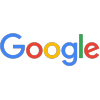
กูเกิลและยาฮูผู้ให้บริการอีเมลฟรีรายใหญ่เตรียมบังคับใช้มาตรการยืนยันตัวตนผู้ส่งอีเมลจำนวนมาก โดยต้องอิมพลีเมนต์กระบวนการยืนยันตัวตนผู้ส่งอีเมลทั้ง SPF, DKIM, และ DMARC ก่อนวันที่ 1 กุมภาพันธ์นี้
ทั้งสองบริษัทประกาศนโยบายนี้มาตั้งแต่ปีที่แล้ว โดยจะมีผลกับผู้ที่ส่งอีเมลมากกว่า 5,000 ฉบับต่อวัน
ทั้งสามมาตรการเป็นการยืนยันผู้ส่งอีเมลผ่านทาง DNS ได้แก่
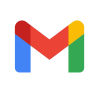
Gmail for Android เริ่มปล่อยฟีเจอร์ที่เรียกร้องกันมานานคือ Select all เลือกอีเมลทั้งหมดบนหน้าจอ (สูงสุด 50 ฉบับ) ที่เคยมีข่าวตั้งแต่เดือนกันยายน 2023
ฟีเจอร์นี้เป็นสิ่งที่ผู้ใช้ Gmail เรียกร้องกันมานาน เพราะอยากเลือกอีเมลพร้อมกันจำนวนมากๆ เพื่อลบหรือย้ายโฟลเดอร์เก็บ แบบเดียวกับที่ทำได้ใน Gmail เวอร์ชันเดสก์ท็อป ถึงแม้ว่ากูเกิลยังจำกัดปริมาณอีเมลที่เลือกได้สูงสุดที่ 50 ฉบับ (เท่ากับเวอร์ชันเดสก์ท็อป) ซึ่งอาจดูแปลกๆ ไปบ้างสำหรับหน้าจอมือถือที่เลื่อนจอลงไปได้เรื่อยๆ ก็ตาม
ผมลองกับ Gmail ในเครื่องตัวเองก็พบว่าใช้งานได้แล้ว
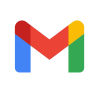
กูเกิลชี้แจงสาเหตุของปัญหา Gmail ที่ผู้ใช้งานพบปัญหาอีเมลถูกส่งออกไปล่าช้า ซึ่งเหตุการณ์นี้เกิดขึ้นสองครั้งเมื่อสัปดาห์ที่ผ่านมา โดยครั้งแรกเกิดในวันที่ 30 พฤศจิกายน 23:30น. - 1 ธันวาคม 4:15น. ตามเวลาในไทย และครั้งที่สองเกิดวันที่ 2 ธันวาคม เวลา 1:52น. - 3:30น. จึงอาจไม่เห็นผลกระทบกับผู้ใช้ในไทยในวงกว้าง
สาเหตุของปัญหาเกิดจากระบบที่ใช้จัดการข้อความหลัก มีรูปแบบทราฟิกของอีเมลเข้ามาที่ไม่ปกติ ส่งผลให้การใช้งานทรัพยากรของระบบเพิ่มขึ้นสูงจนอีเมลถูกส่งออกไปล่าช้า ซึ่งแนวทางแก้ไขเบื้องต้นคือการขยายทรัพยากรในโซนที่ได้รับผลกระทบให้เพียงพอ นอกจากนี้ยังเพิ่มลิมิตเพื่อป้องกันทราฟิกที่ผิดปกติเข้ามาจนกินทรัพยากรด้วย
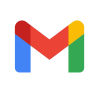
กูเกิลประกาศอัพเกรดระบบตัวกรองอีเมลสแปมใน Gmail ซึ่งระบุว่าเป็นการอัพเกรดครั้งใหญ่ที่สุดในรอบหลายปี โดยใช้ระบบแยกแยะคำตัวใหม่ RETVec (Resilient & Efficient Text Vectorizer) ที่มีความสามารถเข้าใจข้อความโฆษณาที่มีการดัดแปลงคำหลบเลี่ยง เช่น ใส่อักขระพิเศษ อีโมจิ สะกดคำผิด ที่ทำให้คนยังอ่านเข้าใจได้ แต่คอมพิวเตอร์อาจไม่เข้าใจ
ตัวอย่างคำที่อีเมลโฆษณาใช้เพื่อหลบ เช่น C0NGRATULATIONS (แทนที่ด้วยเลขศูนย์), Jᴀ̲ᴄ̲ᴋ̲pot ใส่ขีดเส้นใต้ให้จับคู่ด้วย Unicode ปกติไม่ได้ เป็นต้น
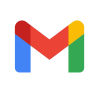
Gmail บน Desktop ผู้ใช้งานสามารถลบ หรือยกเลิกสมาชิกจากอีเมล์สแปมได้ง่าย ๆ อยู่แล้ว แต่กับ Android ไม่ได้ง่ายขนาดนั้น แต่ข่าวนี้อาจจะทำให้ผู้ใช้งาน Gmail บน Android ยกเลิกสมาชิกได้ง่ายขึ้น
ข้อมูลนี้ที่ถูกโพสต์บน TheSpAndroid โดยผู้ใช้งานชื่อ AssembleDebug ระบุว่า Google กำลังเพิ่มปุ่ม Unsubscribe เข้ามาในแอป Gmail เวอร์ชันล่าสุดบน Android โดยปุ่มจะอยู่ถัดจากชื่อผู้ส่ง และการแตะจะเป็นการยกเลิกสมาชิกจากอีเมลนั้น ๆ
AssembleDebug สันนิษฐานการทำงานว่า Gmail จะตรวจสอบอีเมลเพื่อวิเคราะห์ว่าเนื้อหาว่าอีเมล์นี้เป็นสแปมหรือไม่ แล้วหาลิงก์ยกเลิกสมาชิก แล้วสร้างลัดเป็นปุ่ม Unsubscribe เข้ามาให้ผู้ใช้งานยกเลิกสมาชิกได้ง่ายขึ้น ซึ่งคล้าย ๆ กับ Gmail บน Desktop
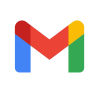
Gmail เริ่มปล่อยฟีเจอร์ใหม่ emoji reaction การกดปุ่ม emoji ให้กับข้อความ ลักษณะเดียวกับที่เราคุ้นเคยกันจากแอพแชทต่างๆ ตอนนี้ลามมาถึงอีเมลแล้ว
ฟีเจอร์นี้เริ่มใส่เข้ามาใน Gmail บน Android ก่อน โดยด้านล่างสุดของอีเมลที่อ่าน เดิมทีมีปุ่ม Reply, Reply All, Forward ตอนนี้จะเพิ่มปุ่มที่สี่รูปหน้ายิ้ม emoji เข้ามา กดแล้วเลือก emoji ที่ต้องการได้เลย การส่ง emoji ให้อีเมลของเพื่อนเหมือนเป็นการส่งอีเมล และสามารถกด unsend ได้ในช่วง 5-30 วินาทีหลังกดส่ง (ตั่งค่าเองได้ใน Settings)
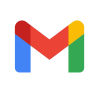
กูเกิลประกาศนโยบายต่อต้านสแปมใน Gmail โดยเพิ่มเงื่อนไขว่าคนที่ส่งอีเมลเข้ามายังแอดเดรส Gmail จำนวนเกิน 5,000 ฉบับต่อวัน (bulk sender) ต้องยืนยันตัวตนและเพิ่มปุ่ม unsubscribe ในอีเมลด้วย
กูเกิลมีเงื่อนไขการยืนยันตัวตนผ่านวิธี SPF/DKIM อยู่ก่อนแล้ว สิ่งที่เพิ่มเข้ามาคือในเนื้ออีเมลจะต้องมีลิงก์หรือปุ่ม unsubscribe ยกเลิกการรับอีเมลภายในคลิกเดียว และกระบวนการยกเลิกอีเมลต้องเสร็จสิ้นภายใน 2 วัน
กูเกิลยังประกาศตัวเลขค่าความน่าจะเป็นสแปม (spam rate threshold คำนวณตามที่ผู้รับอีเมลกดปุ่มแจ้งสแปม) ให้ชัดเจนขึ้น ผู้ส่งอีเมลต้องพยายามกดค่านี้ให้ต่ำกว่า 0.3% ถึงจะไม่ถูกปรับเป็นสแปม
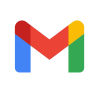
กูเกิลเตรียมปิดบริการ Gmail แบบ Basic HTML ในเดือนมกราคม 2024 หลังจากนั้นการเข้า Gmail จะแสดงผลแบบ Standard view ทั้งหมด
Gmail แบบ Basic HTML เป็นการตัดฟีเจอร์หลายอย่าง เช่น แชท ตรวจสะกด การเขียนอีเมลแบบ rich formatting (ใส่ตัวหนา ตัวเอียง ใส่สี) ออกแบบมาสำหรับผู้ใช้เน็ตที่ไม่เร็วนัก โหลดจาวาสคริปต์ได้ช้า หรือมีปัญหาโหลด Gmail เวอร์ชันปกติไม่ขึ้นด้วยเหตุผลอื่นใด ก็สามารถเลือกเปิดแบบ Basic HTML เพื่อให้พอใช้งานได้ไปก่อน
โฆษกของกูเกิลแถลงกับ The Register ว่า Gmail แบบ Basic HTML แท้จริงแล้วมันคือเว็บ Gmail เวอร์ชันเก่าที่ยังถูกใช้งานอยู่ มีฟีเจอร์ไม่ครบถ้วน และถูกแทนที่ด้วย Gmail เวอร์ชันปัจจุบันมานานเกิน 10 ปีแล้ว








